Steam Çevrimdışı Nasıl Görünür? Bazen sadece huzur içinde oynamak istersiniz. Anlaşılabilir. Bir oyun oynamak için Steam’i açtığınızda, profilinizin Çevrimiçi olarak ayarlanacağını göreceksiniz. Bu, herhangi bir sayıda arkadaşınızın sizi mesajlarla kışkırtmasına veya bir oyuna katılmaya davet etmesine neden olabilir.
Peki, Steam’e nasıl girebilir ve oyunlarınızı gizli olarak oynayabilirsiniz? Aslında bunu yapmanın gerçekten basit bir yolu var, Çevrimiçi durumunuzu Steam’de Çevrimdışı görünecek şekilde değiştirerek. İşte bunu nasıl yapacağınız ve bilmeniz gereken bazı şeyler.
Durumunuzu Steam’de Çevrimdışı Olarak Değiştirin
Steam’i başlatmadan önce kendinizi çevrimdışına almanın bir yolu olmadığı için (aşağıda açıklanan Çevrimdışı Modda olmadığınız sürece) en azından durumunuzu değiştirdiğiniz sürece çevrimiçi görünmeniz gerekecektir. Steam’i başlattıktan sonra, hızlı bir şekilde çevrimdışı görünmek için bu adımları izleyin.
- Sağ üst köşede Arkadaşlar’a tıklayın.
- Açılır listeden Çevrimdışı öğesini seçin.
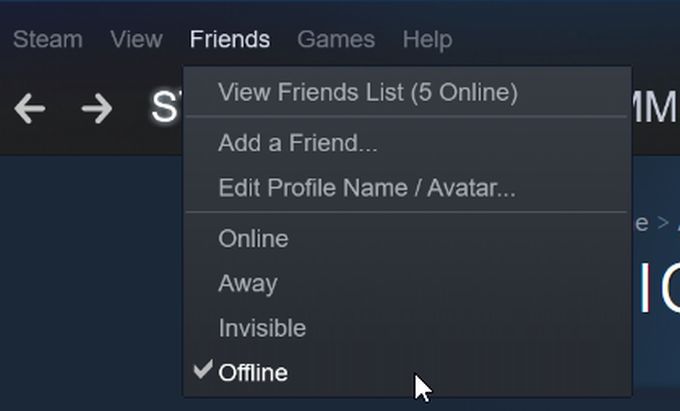
Durumunuz olarak ayarlamak için seçebileceğiniz başka seçenekler olduğunu göreceksiniz. Durumunuzu çevrimdışı olarak ayarladığınızda, diğer oyuncular sizi çevrimiçi olarak görmeyecek ve Steam topluluğundan çıkış yapacaksınız. Bu, çevrimiçi olmanız gereken yerlerde arkadaşlarınıza mesaj gönderemeyeceğiniz veya diğer özellikleri kullanamayacağınız anlamına gelir.
Görünmez adında, aralarından seçim yapabileceğiniz başka bir seçenek daha var. Bu, başkalarına çevrimdışı görünmenizi sağlar, ancak yine de mesaj gönderip alabilir, arkadaş listenizi görebilir veya Steam topluluğu içinde başka işlemler yapabilirsiniz . Dolayısıyla, gerçekten çevrimdışı olmak isteyip istemediğinize bağlı olarak, ikisinden birini seçebilir ve yine de çevrimdışı görünebilirsiniz.
Ayrıca Uzakta ve Rahatsız Etmeyin seçenekleri de var. Uzakta, yalnızca uygun olmadığınızı belirten bir mesaj olarak hareket eder ve belirli bir süre boyunca işlem yapmazsanız durumunuz otomatik olarak buna değiştirilir.
Rahatsız Etmeyin özelliği açıkken, sohbetlerden veya diğer isteklerden bildirim almayacaksınız. Oyun akışı yapıyorsanız veya kaydediyorsanız bu iyi bir seçenek olabilir.

Hesabınızı Çevrimdışı Moda Geçirme
Hesabınızı Steam’de çevrimdışı görünecek şekilde ayarlamakla hesabınızı Çevrimdışı Mod adı verilen duruma getirmek arasında bir fark vardır. Bu, Steam oyunlarınızı Steam ağına hiç bağlanmadan oynamanıza izin verir. Dolayısıyla, Steam oyunlarını topluluk özelliklerinden herhangi birine erişiminiz olmadan oynamak istiyorsanız, aradığınız seçenek bu olabilir.
Hesabınızı Çevrimdışı Moda ayarlamadan önce, tüm oyunlarınızın tamamen güncellendiğinden emin olmak isteyeceksiniz. Bu, oyunun güncellemeler için Steam ağına bağlanmaya gerek kalmadan Çevrimdışı Modda başlayabilmesidir. Güncellemelere gerek olmadığından emin olmak için oyunlarınızı ilk olarak çevrimiçiyken başlatmak isteyeceksiniz.
Ardından Steam> Ayarlar> Hesap’a gidin ve Hesap kimlik bilgilerini bu bilgisayarda kaydetme seçimini kaldırın. Oturum açma bilgilerinizin de Şifremi hatırla olarak ayarlandığından emin olun.
Ardından şu adımları izleyin:
- Steam penceresinin sağ üst köşesinde Steam> Çevrimdışı Ol’a gidin.

- Steam’in yeniden başlatılmasını sağlamak için Çevrimdışı Modda Yeniden Başlat’ı seçin.

Çevrimdışı Modda oyun oynarken, oynadığınız oyunların aktif bir bağlantıya ihtiyaç duymadığından veya çalışmayacağından emin olmak istersiniz. Ayrıca, oyunlarınızın güncellendiğinden emin olmak için periyodik olarak tekrar çevrimiçi olmak isteyeceksiniz. Bunu Çevrimdışı Moda girmeye benzer şekilde yapabilirsiniz:
- Pencerenin sağ üst köşesinde Steam> Çevrimiçi Ol’a gidin.
- Tekrar çevrimiçi olmak ve Steam ağına tekrar bağlanmak için Steam’i yeniden başlatın.
İsterseniz, Steam’i Windows’ta hiç açmadan da Çevrimdışı Modda başlatabilirsiniz.
- Denetim Masanıza gidin ve Ağ ve İnternet> Ağ Bağlantıları’nı seçin.
- Wi-Fi’nizi veya internete bağlanmak için kullandığınız şeyi seçin.
- Pencerenin üst kısmına yakın bir yerde, Bu ağ cihazını devre dışı bırak’ı seçin.

- Steam’i başlatın. Steam ağına bağlanamayacağınızı size bildirecek ve Steam’i Çevrimdışı Modda başlatma seçeneği sunacaktır. Ardından oyunlarınızı çevrimdışı oynayabilirsiniz.
Çevrimdışı Mod, Steam’de uzun süre çevrimdışı görünmek istiyorsanız veya internet bağlantısı olmadan oyun oynamak istiyorsanız iyi bir seçenektir. Ancak, bu ikisini karıştırmayın çünkü aynı şekilde çalışmıyorlar.
Çevrimdışı ve Çevrimdışı Mod Görünüyor
Durumunuz yalnızca çevrimdışı göründüğünde, hala Steam ağına bağlı olacaksınız ve oyunlarınız yine de güncellenebilir. Bu, oyunlarınızın düzgün çalışması için önemlidir. Çevrimdışı Moddaysanız ve bir oyunun güncellenmesi gerekiyorsa, onu oynayamazsınız.
Birini diğerinin üzerinde kullanmak isteyebileceğiniz her zaman için artıları ve eksileri vardır. Çevrimdışı gözüküyorsanız, durumunuza bakanlara böyle görüneceksiniz, ancak yine de Steam ağına bağlı olacaksınız. Ancak Steam topluluğu kullanılamayacak.

Bu özelliği çoğu zaman kullanmak daha iyidir, çünkü oyunlarınız hala düzgün bir şekilde indirilebilir ve güncellenebilir. Çok oyunculu oyunların büyük bir hayranıysanız, çevrimdışı görünürken de oynayabilirsiniz. Ayrıca Steam’i yeniden başlatmak zorunda kalmadan durumunuzu hızlı bir şekilde tekrar çevrimiçi olarak ayarlayabilirsiniz.
Ancak, sınırlı internet bağlantısı yaşıyorsanız veya bulunduğunuz bir yerde değilseniz, Çevrimdışı Mod yine de oyunlarınızı oynamanıza yardımcı olabilir. Her iki seçenek de işe yarıyor, sadece ne tür bir deneyim istediğinize bağlı.

